Image may be NSFW.
Clik here to view. 除了使用「RSS 閱讀器」(例如 Feedly) 來訂閱各種網站的最新文章,PTT 個版也是非常重要的資訊來源。例如 WFU 會訂閱 Web_Design(網頁設計) 版,可以了解這個領域的同好最近有什麼新訊息、或討論哪些問題。
除了使用「RSS 閱讀器」(例如 Feedly) 來訂閱各種網站的最新文章,PTT 個版也是非常重要的資訊來源。例如 WFU 會訂閱 Web_Design(網頁設計) 版,可以了解這個領域的同好最近有什麼新訊息、或討論哪些問題。
訂閱 PTT 個版已經好幾年了,但前陣子突然間發現我的 RSS 閱讀器,從 PTT 而來的訂閱源不會新增文章,這下麻煩大了,因為我訂閱了好幾個版,不能從 RSS 閱讀器看討論串是很浪費時間的一件事。
到 PTT 站務相關的版查了一下,不少人問這件事,但站方完全不理會,推測是為了節省伺服器資源,乾脆關閉這項功能。
沒辦法,免費的 BBS 服務我們是沒有立場要求什麼,只好研究一下怎麼自製 RSS 了,有需要的讀者,請按本篇教學進行,就能重新訂閱所有你想要的個版了。
以下先簡單介紹一下訂閱 PTT 的優點,想直接製作 RSS 請跳至「二、免費線上服務 FEED43」。
首先花一點篇幅介紹一下這個小眾、幾乎快失傳、但威力強大的聚合資訊藝術。
RSS 閱讀器的最大優點是,不用進入個別網站、BBS,就能在同一個地方,看到所有網站的最新內容。同時,快速掃瞄、跳過沒興趣的標題,也能節省大量時間。
有的讀者可能認為 PTT 不提供 RSS 沒什麼了不起,把喜歡的個版加入「我的最愛」,進 PTT 後一個個點進去看就好了,花不了多少時間。
這樣的做法不能說對或不對,應該說這是階段性的現象。當訂閱來源數量不大時,那麼進入 PTT、跟進入 RSS 閱讀器的時間,可能差距不大。
WFU 訂閱的 RSS 來源有幾百個,PTT 的幾個看版只是其中一小部分。為了知道 PTT 個版有沒有新文章,必須另外花登入的時間去一個個檢查。
當 RSS 閱讀器將所有資訊聚合在一起,我在閱讀最新文章、點進內容之前,不一定會知道這篇是出自 PTT,也就是說我省下了例行性的 PTT 登入登出動作,以及檢查是否有新文章的動作,長久下來是非常可觀的時間。
瞭解 RSS 閱讀器的優點後,最後推薦使用行動裝置來看 RSS,例如 Android 上的「gReader」,某些沒有全文輸出的 RSS,他可以直接讀取網頁內容來看全文,所以訂閱 PTT 也可看到全文。
對於有使用 Evernote 的讀者,參考這篇「Android 裝置擷取 RSS 資料」,可以即時把 gReader 的文章轉到 Evernote。
「FEED43」是個老牌的免費服務,可以將任何網頁內容轉成 RSS FEED,只不過操作上可能要有一點 HTML 語法的基礎,比較能知道到底在做什麼。
因為是老牌子,網路上已經有很多教學文章,關於介紹、操作、說明,請直接參考這篇「Feed43 - RSS Feed產生器」就好,本篇不再詳細解說原理。
由於 PTT 每個版的網頁格式是一樣的,因此只要能設定一個版,其他的就能舉一反三,請按以下步驟:
1. 找出網頁版網址
首先找到看板的英文名稱,例如「網頁設計」版的英文版名是 "Web_Design"。
那麼這個板的網頁版網址就會是:
把以上網址的 "Web_Design"字串置換成你的看板英文名稱,測試一下是否能進入網頁版畫面,成功的話,就可以進入下個步驟。
2. FEED43 註冊 + 建立 FEED
請先完成註冊的流程,除了可以管理自己的 FEED,RSS 更新時間也會比較快。
Image may be NSFW.
Clik here to view.
接著按下上圖紅框的「Create your own feed」,開始自製 RSS FEED。
3. 操作流程
Image may be NSFW.
Clik here to view.![feed43-custom-feed-2-PTT 停止 RSS 功能後,如何繼續訂閱個版文章﹍FEED43 自製 RSS 教學]()
A:在這裡填入 PTT 個版的網頁版網址
B:編碼請輸入 uft-8
C:按下「Reload」,會載入這個頁面。
Image may be NSFW.
Clik here to view.![feed43-custom-feed-3-PTT 停止 RSS 功能後,如何繼續訂閱個版文章﹍FEED43 自製 RSS 教學]()
在上圖紅框處,貼上以下內容:
按右下角的「Extract」,會篩出我們需要的資訊。
Image may be NSFW.
Clik here to view.![feed43-custom-feed-4-PTT 停止 RSS 功能後,如何繼續訂閱個版文章﹍FEED43 自製 RSS 教學]()
紅框上方那個區塊的內容會自動產生,有需要可自行調整。
紅框之中的區塊:
按右下角「Preview」
Image may be NSFW.
Clik here to view.![feed43-custom-feed-5-PTT 停止 RSS 功能後,如何繼續訂閱個版文章﹍FEED43 自製 RSS 教學]()
最後產生預覽畫面,將紅框中的連結複製起來,使用你的 RSS 閱讀器訂閱這個 RSS 連結即可。
根據本篇流程產生的 RSS 內容,跟原本 PTT 站方提供的 RSS 相比,少了摘要內容。但其實沒什麼差別,因為站方原本提供的摘要字數少得可憐,有跟沒有是一樣的。總之,RSS 最重要的文章連結能夠取得就行了。
建議參考「一、訂閱 PTT 的好處」推薦的使用方式,例如安裝 Android 裝置的 gReader 這個 APP,就能取得每篇文章的全文輸出內容,包含所有推噓文,閱讀起來會比較方便。
Clik here to view.
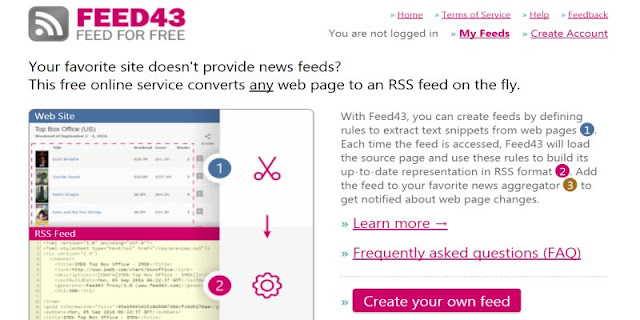 除了使用「RSS 閱讀器」(例如 Feedly) 來訂閱各種網站的最新文章,PTT 個版也是非常重要的資訊來源。例如 WFU 會訂閱 Web_Design(網頁設計) 版,可以了解這個領域的同好最近有什麼新訊息、或討論哪些問題。
除了使用「RSS 閱讀器」(例如 Feedly) 來訂閱各種網站的最新文章,PTT 個版也是非常重要的資訊來源。例如 WFU 會訂閱 Web_Design(網頁設計) 版,可以了解這個領域的同好最近有什麼新訊息、或討論哪些問題。訂閱 PTT 個版已經好幾年了,但前陣子突然間發現我的 RSS 閱讀器,從 PTT 而來的訂閱源不會新增文章,這下麻煩大了,因為我訂閱了好幾個版,不能從 RSS 閱讀器看討論串是很浪費時間的一件事。
到 PTT 站務相關的版查了一下,不少人問這件事,但站方完全不理會,推測是為了節省伺服器資源,乾脆關閉這項功能。
沒辦法,免費的 BBS 服務我們是沒有立場要求什麼,只好研究一下怎麼自製 RSS 了,有需要的讀者,請按本篇教學進行,就能重新訂閱所有你想要的個版了。
以下先簡單介紹一下訂閱 PTT 的優點,想直接製作 RSS 請跳至「二、免費線上服務 FEED43」。
一、訂閱 PTT 的好處
首先花一點篇幅介紹一下這個小眾、幾乎快失傳、但威力強大的聚合資訊藝術。
RSS 閱讀器的最大優點是,不用進入個別網站、BBS,就能在同一個地方,看到所有網站的最新內容。同時,快速掃瞄、跳過沒興趣的標題,也能節省大量時間。
有的讀者可能認為 PTT 不提供 RSS 沒什麼了不起,把喜歡的個版加入「我的最愛」,進 PTT 後一個個點進去看就好了,花不了多少時間。
這樣的做法不能說對或不對,應該說這是階段性的現象。當訂閱來源數量不大時,那麼進入 PTT、跟進入 RSS 閱讀器的時間,可能差距不大。
WFU 訂閱的 RSS 來源有幾百個,PTT 的幾個看版只是其中一小部分。為了知道 PTT 個版有沒有新文章,必須另外花登入的時間去一個個檢查。
當 RSS 閱讀器將所有資訊聚合在一起,我在閱讀最新文章、點進內容之前,不一定會知道這篇是出自 PTT,也就是說我省下了例行性的 PTT 登入登出動作,以及檢查是否有新文章的動作,長久下來是非常可觀的時間。
瞭解 RSS 閱讀器的優點後,最後推薦使用行動裝置來看 RSS,例如 Android 上的「gReader」,某些沒有全文輸出的 RSS,他可以直接讀取網頁內容來看全文,所以訂閱 PTT 也可看到全文。
對於有使用 Evernote 的讀者,參考這篇「Android 裝置擷取 RSS 資料」,可以即時把 gReader 的文章轉到 Evernote。
二、免費線上服務 FEED43
「FEED43」是個老牌的免費服務,可以將任何網頁內容轉成 RSS FEED,只不過操作上可能要有一點 HTML 語法的基礎,比較能知道到底在做什麼。
因為是老牌子,網路上已經有很多教學文章,關於介紹、操作、說明,請直接參考這篇「Feed43 - RSS Feed產生器」就好,本篇不再詳細解說原理。
三、自製 PTT 個版 RSS
由於 PTT 每個版的網頁格式是一樣的,因此只要能設定一個版,其他的就能舉一反三,請按以下步驟:
1. 找出網頁版網址
首先找到看板的英文名稱,例如「網頁設計」版的英文版名是 "Web_Design"。
那麼這個板的網頁版網址就會是:
把以上網址的 "Web_Design"字串置換成你的看板英文名稱,測試一下是否能進入網頁版畫面,成功的話,就可以進入下個步驟。
2. FEED43 註冊 + 建立 FEED
請先完成註冊的流程,除了可以管理自己的 FEED,RSS 更新時間也會比較快。
Image may be NSFW.
Clik here to view.

接著按下上圖紅框的「Create your own feed」,開始自製 RSS FEED。
3. 操作流程
Image may be NSFW.
Clik here to view.
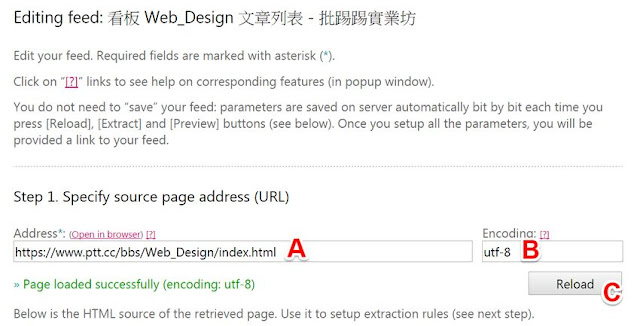
A:在這裡填入 PTT 個版的網頁版網址
B:編碼請輸入 uft-8
C:按下「Reload」,會載入這個頁面。
Image may be NSFW.
Clik here to view.
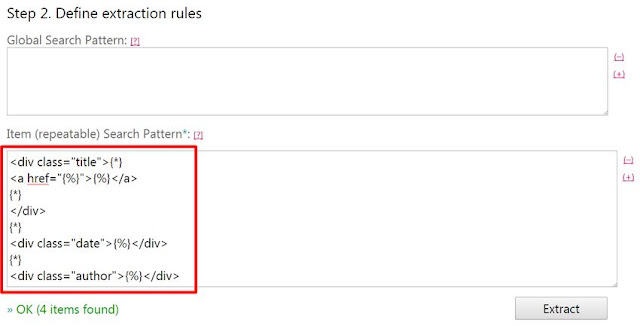
在上圖紅框處,貼上以下內容:
<div class="title">
{*}
<a href="{%}">{%}</a>
{*}
</div>
{*}
<div class="date">{%}</div>
{*}
<div class="author">{%}</div>
按右下角的「Extract」,會篩出我們需要的資訊。
Image may be NSFW.
Clik here to view.
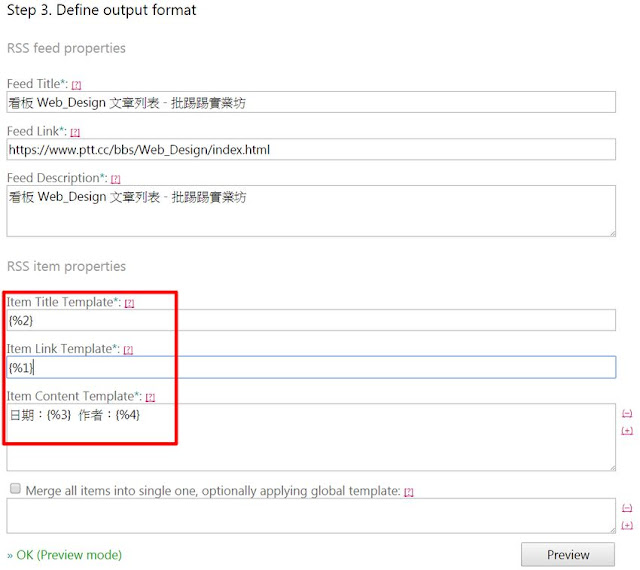
紅框上方那個區塊的內容會自動產生,有需要可自行調整。
紅框之中的區塊:
- Item Title Template*: → 填入 {%2}
- Item Link Template*: → 填入 {%1}
- Item Content Template*: → 可隨意填,也可如圖填入 "日期:{%3} 作者:{%4}"
按右下角「Preview」
Image may be NSFW.
Clik here to view.
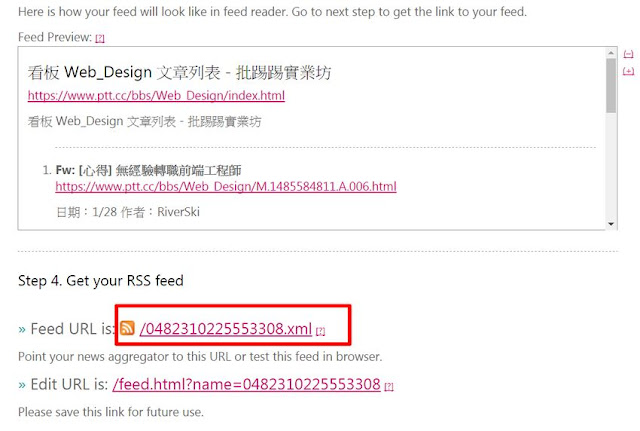
最後產生預覽畫面,將紅框中的連結複製起來,使用你的 RSS 閱讀器訂閱這個 RSS 連結即可。
四、補充
根據本篇流程產生的 RSS 內容,跟原本 PTT 站方提供的 RSS 相比,少了摘要內容。但其實沒什麼差別,因為站方原本提供的摘要字數少得可憐,有跟沒有是一樣的。總之,RSS 最重要的文章連結能夠取得就行了。
建議參考「一、訂閱 PTT 的好處」推薦的使用方式,例如安裝 Android 裝置的 gReader 這個 APP,就能取得每篇文章的全文輸出內容,包含所有推噓文,閱讀起來會比較方便。
更多 PTT 使用相關技巧: